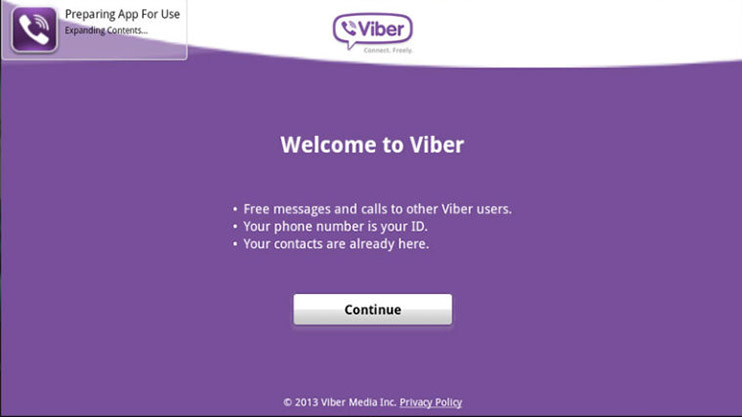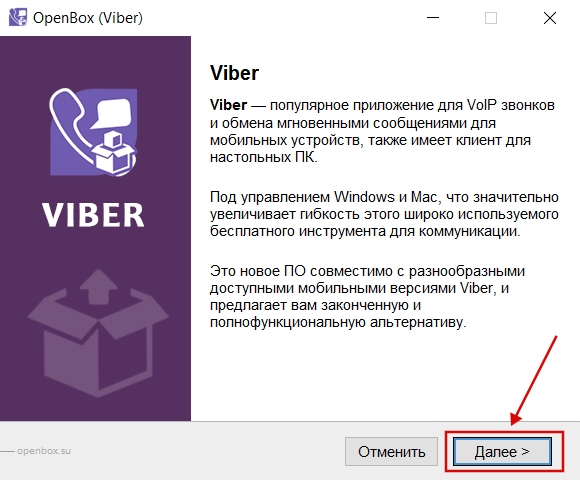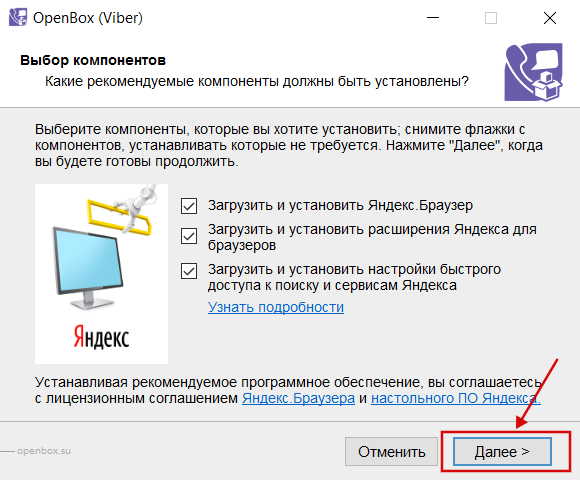Viber – это программа-мессенджер, установив которую вы можете бесплатно общаться и переписываться с друзьями, знакомыми, коллегами, независимо от места вашего нахождения и мобильного оператора. Достаточно только, чтобы вы и ваш собеседник были пользователями Вайбера. Изначально данная программа была разработана в качестве мобильного приложения для смартфонов, а скорее стала доступна и для компьютеров разных операционных систем. Сегодня Вайбер можно смело использовать сразу на нескольких устройствах и синхронизировать работу приложения.
Содержание
- Функционал программы
- Системные требования
- Скачать Viber для Windows 7
- Последняя версия Viber
- Старые версии Viber
- Установка приложения
- Авторизация и начало использования
Функционал программы
Несмотря на то, что ОС Windows 7 была выпущена в далеком 2009 году, она до сих пор остается актуальной и поэтому разработчики не отказываются от поддержки данной операционной системы, и выпускают обновления и на семерку. Последняя версия Viber для Windows 7 обладает следующим набором функций:
- отправка бесплатных текстовых и голосовых сообщений;
- аудио- и видеозвонки внутри приложения;
- огромное количество интересных дополнений, которые сделают ваше общение еще более красочным – открытки, смайлы, наклейки;
- создание видеоконференции из нескольких участников, а также групп и сообществ;
- отправка ссылок, видео, аудио, картинок, фото и документов с возможностью сохранения на устройстве;
- круглосуточная поддержка;
- одновременная работа сразу на нескольких устройствах и их синхронизация.
Кроме бесплатных функций в Вайбере можно подключить и платные опции. Наиболее важной является функция Viber Out, которая позволяет созваниваться и переписываться с абонентами, у которых приложение не установлено.
Системные требования
Перед установкой любой программы необходимо ознакомиться с минимальными системными требованиями к устройству, чтобы приложение работало корректно и не вызывало ошибок в системе. Итак, для операционной системы Windows 7 разработчики выставили следующие требования:
- ОС Windows версия – 7
- разрядность системы – 32-bit и 64-bit;
- объем оперативной памяти не менее 512 Мб;
- наличие свободного места на жестком диске – от 250 Мб;
- стабильное интернет-соединение.
Если вы сомневаетесь в типе и наборе технических характеристик своей системы, то перед установкой лучше заранее их перепроверить. Сделать это можно либо через значок поиска в меню «Пуск», либо через «Панель управления», раздел «Система». Только после того, как вы убедитесь в совместимости устройства и приложения, можете приступить к скачиванию установочного файла.
Последняя версия Viber
В 2023 году, вышла новая версия Viber для Windows 7, скачать ее вы можете двумя способами: c серверов Viber или загрузив .exe файл с нашего сайта.
| Приложение | ОС | Версия | Дата выхода | Размер файла | Загрузка |
|---|---|---|---|---|---|
| Viber | Windows 7 | Актуальная* | Скачать | ||
| Viber | Windows 7 | 17.5.1.2 | 17-05-2022 | 106.18 MB | Скачать |
| Viber Portable | Windows 7 | 17.5.1.2 | 17-05-2022 | 84.90 MB | Скачать |
* — Загрузка с серверов Viber
Старые версии Viber
Если вы по каким-то причинам хотите установить предыдущую версию Viber на Windows 7, наиболее значимые релизы собраны в таблице.
| Приложение | ОС | Версия | Дата выхода | Размер файла | Загрузка |
|---|---|---|---|---|---|
| Viber Portable | Windows 7, 8, 10, 11 | 17.5.0.0 | 05-05-2022 | 84.94 MB | Скачать |
| Viber Portable | Windows 7, 8, 10 | 15.6.0.3 | 03-07-2021 | 81.66 MB | Скачать |
| Viber Portable | Windows 7, 8, 10 | 14.9.0.3 | 16-03-2021 | 81.23 MB | Скачать |
| Viber Portable | Windows 7, 8, 10 | 13.9.0.18 | 01-10-2020 | 77.14 MB | Скачать |
| Viber Portable | Windows 7, 8, 10 | 12.8.0.75 | 20-04-2020 | 76.21 MB | Скачать |
| Viber Portable | Windows 7, 8, 10 | 11.7.0.64 | 20-10-2019 | 71.46 MB | Скачать |
| Viber Portable | Windows 7, 8, 10 | 10.3.0.36 | 15-03-2019 | 67.90 MB | Скачать |
| Viber Portable | Windows 7, 8, 10 | 9.6.5.16 | 04-10-2018 | 73.32 MB | Скачать |
| Viber Portable | Windows 7, 8, 10 | 8.4.0.5 | 14-03-2018 | 68.72 MB | Скачать |
| Viber Portable | Windows 7, 8, 10 | 7.9.0.3 | 28-12-2017 | 65.46 MB | Скачать |
| Viber Portable | Windows XP, 7, 8, 10 | 6.0.1.5 | 29-04-2016 | 72.33 MB | Скачать |
| Viber Portable | Windows XP, 7, 8, 10 | 5.0.1.42 | 29-11-2015 | 43.52 MB | Скачать |
Установка приложения
После того как вы скачали установочный файл, осталось установить программу. Для этого запустите из папки с загрузкой «Viber.exe», на экране появится установочное окно, где следует нажать «Установить/Install», далее принять лицензионные условия программного обеспечения и дождаться, пока приложение установится. Результатом будет сообщение на экране «Установка успешно завершена». Перезагружать компьютер необязательно, вам останется только зарегистрироваться или авторизоваться под имеющимися данными в базе Вайбер и использовать мессенджер.
Авторизация и начало использования
Осталось всего несколько несложных шагов авторизации, и вы сможете приступить к работе в Вайбере. Итак, запустите со своего компьютера установленное приложение Вайбер, нажмите «Продолжить» и подтвердите свою учетную запись:
- После запуска приложения на экране появится вопрос «Есть ли у вас Viber на телефоне?», на который вы отвечаете «Да», так как компьютер не поддерживает сим-карту, а значит, вам требуется основное устройство с мобильным телефоном, где уже ранее был установлен Вайбер.
- Указываете свою страну из выпадающего списка.
- Вписываете номер мобильного телефона.
- Подтверждаете, что вы являетесь владельцем телефона и учетной записи, по которой зарегистрирован номер. Подтверждение выполняется путем сканирования камерой смартфона появившегося на экране компьютера QR-кода.
- Далее два устройства сопрягаются, и все необходимые данные синхронизируются на компьютерную версию Вайбера.
Очень важно, чтобы не возникло ошибок при сопряжении устройств и синхронизации данных, необходимо на смартфоне обновить Вайбер до последней версии. В компьютер перенесутся контакты, а история переписки будет одновременно отображаться на двух устройствах, начиная с этого дня, а не за весь срок работы приложения на телефоне.
Таким образом, смартфон будет выступать основным устройством, а компьютер – дополнительным. Но подобные условия не ограничивают никак компьютерную версию и отображают весь набор функций.
( 20 оценок, среднее 3.4 из 5 )
Перейти к контенту

Вайбер стал доступен для установки на стационарный компьютер, на котором установлена операционная система Windows. На сегодняшний день большинство пользователей сравнивают Viber с более популярной программой Skype. Если хорошо подумать, то Viber действительно стал очень серьезным конкурентом для Skype, так как помимо похожих функций со скайпом, Вайбер может предоставить своим пользователям несколько уникальных особенностей.
Главной особенностью Viber является процесс аутентификации и регистрации. В отличие от Skype и ему подобных утилит, для начала использования нужно все лишь скачать Вайбер для ОС Windows 7, ввести личный номер сотового телефона и выбрать для себя ник.
Что касается списка контактов, то пользователям нужно ввести номер телефона, чтобы добавить необходимый контакт в свой лист контактов.
На сегодняшний день разработчиками Viber представлены версии для планшетов и смартфонов на базе самых популярных платформ BlackBerry, Android, iOS, Symbian, Mac OS X и Windows Phone , что дает возможность использовать при работе с Вайбер уникальную возможность синхронизации персонального компьютера и мобильных устройств, на котором тоже установлено это приложение.
Возможности Viber для Windows 7 обширны, как и возможности этого приложения, установленного на планшете или смартфоне:
- Можно совершать бесплатные видеозвонки и простые звонки всем у кого установлено это приложение;
- Связь высокого качества;
- Бесплатная отправка сообщений и мультимедиа файлов: видео, фото и аудиозаписей;
- Можно добавлять краски в текстовое сообщения при помощи смайликов и наклеек;
- Есть возможность создавать групповых чатов и групповые звонки;
- Полная синхронизация между мобильными устройствами и персональным компьютером;
- Удобный инерфейс – легко пользоваться этим приложением смогут начинающие, те кто не работал с Вайбер раньше;
- Поддерживает работу через 3G сети и Wi-Fi.
Скачать Viber для Windows 7 или скачайте на сайте Microsoft
Начать пользоваться Viber на компьютере очень просто, для этого необходимо сделать несколько шагов:
- Нужно скачать с интернета приложение;
- Установить Вайбер на компьютер;
- При установке ввести свой номер телефона;
- Активировать программу, введя код из пришедшего СМС сообщения на ваш номер телефон;
- Начать пользоваться программой.
 |
Категория: | Общение |
| Поддерживаемые ОС: | Windows 7 | |
| Разрядность: | 32 bit, 64 bit, x32, x64 | |
| Для устройств: | Компьютер | |
| Язык интерфейса: | на Русском | |
| Версия: | Последняя | |
| Разработчик: | Viber Media S.à r.l. |
Viber – популярный мобильный мессенджер, перебравшийся и на Windows 7. Чаты – главная функция Вайбера. Вы можете общаться как с отдельными людьми, так и с целой группой контактов. Установщик Viber скачать для Windows 7 не составит труда, установка как правило таких приложений тоже проста и не вызывает трудностей даже у обычных пользователей.
Viber для Виндовс 7 на компьютер
В чатах вы можете кроме текстовых сообщений отправлять фото, видео и другие неисполняемые файлы до 10 МБ. В чатах есть и свои Стикеры, которые время от времени пополняются новыми комплектами или покупаются во внутреннем магазине Вайбера. Все чаты зашифрованы, а все ваши сообщения хранятся на вашем устройстве и в памяти устройства ваших собеседников. Если одна из сторон не отправит сообщение другому человеку, то никто не сможет прочитать ваши переписки без вашего ведома. Бесплатные онлайн звонки – еще одна удобная функция, вы можете совершать как одиночные, так и групповые звонки. Причем качество звонков зависит лишь от скорости вашего интернета, которая не должна быть такой уж огромной.
Звонки могут проходить как в формате обычного вызова, так и видеозвонка. В видеозвонках вы транслируете видео с вашей веб-камеры или демонстрируете видео с вашего экрана.
Есть функция звонка и в групповых чатах. Устраивайте онлайн конференции или общайтесь с друзьями на удаленной основе. Ваш логин – ваш мобильный телефон, через него вас могут найти друзья, зарегистрированные в Вайбере. И вы можете найти профили друзей из своих контактов, у которых в данный момент установлен Вайбер на устройстве. Если кого-нибудь добавить в свои контакты, то он сразу появится среди доступных чатов в Вайбере, если он в нем зарегистрирован. То же самое и с вами, после регистрации вы тут же появляетесь в чатах у ваших друзей.
Вайбер для версий windows:
|
|
Скачать Viber для Windows 7 бесплатно
| Приложение | OS | Распаковщик | Формат | Версия | Загрузка |
|---|---|---|---|---|---|
| Viber (Вайбер) | Для Windows 7 | OpenBox | x32 | Бесплатно (на русском) |
Скачать ↓ |
| Viber (Вайбер) | Для Windows 7 | OpenBox | x64 | Бесплатно (на русском) |
Скачать ↓ |
| Viber (Вайбер) | Для Windows 7 | OpenBox | x32 — x64 | Бесплатно (на русском) |
Скачать ↓ |
Как установить Viber для windows 7:
Запустите установочный файл.
Ознакомьтесь с информацией и нажмите «Далее».
Нажмите «Далее», или снимите галочки с рекомендуемого ПО и нажмите «Далее». Если снять все галочки, рекомендуемое ПО не установится!
Нажмите установить.
Дождитесь конца установки и запустите программу с рабочего стола.
Свой профиль вы можете настраивать, изменять свое имя, ставить нужную аватарку. У незнакомых пользователей, добавивших ваш номер в контакты, вы будете отображаться так, как настроили свой профиль.
Перейти к контенту
С развитием интернет технологий во всем мире стали появляться программы для бесплатного общения, который позволяют созваниваться и отправлять смс не с сим-карты, а с помощью интернета. Уже более 500 миллионов пользователей по всему миру и 50 миллионов в России оценили несомненные преимущества Вайбера и регулярно им пользуются с мобильных устройств.
Не так давно появились версии и для компьютеров под управлением операционных систем Linux, Windows, Mac. В этом материале мы рассмотрим, как установить Вайбер на Windows 7, и начать работу с данным приложением.
Почему именно вайбер?
Наверняка все знакомы с утилитой Skype, которая выполняет те же самые функции: видеосвязь с помощью интернет-соединения, сообщения, обмен файлами, смайлами. Но Вибер обладает несколькими существенными преимуществами:
- качество звука и видео значительно выше,
- бесплатное использование,
- малое потребление интернет-трафика,
- синхронизация с мобильным устройством,
- автоматическое заполнение списка контактов методом переноса с телефонной книги смартфона в Viber.
- Загрузите Viber для своего компьютера по ссылке.
- Убедитесь в том, что на вашем мобильном инсталлирована эта программа.
- Запустите мастер установки, кликнув по файлу viber.setup.
- Согласитесь с правилами использования утилиты, установив галочку возле пункта «Я принимаю лицензионное соглашение», нажмите «Установить».
- Ожидайте, пока утилита будет инсталлирована на ваш ноутбук.
- После успешной установки запустите программу, кликнув по ярлыку на рабочем столе или из меню «Пуск».
- В окне «У вас есть Вибер на мобильном?» нажмите «Да». Если вы клините «Нет», вам будет предложено скачать версию для вашего смартфона.
- Впишите свой номер телефона без кода +7, выберите страну.
- Ожидайте поступления кода для активации Viber на смартфоне.
- Введите код в окно программы на ПК.
- Теперь вам доступны все ваши контакты на ноутбуке, вы можете осуществлять звонки, писать сообщения тем людям, которые также установили Вайбер на своих гаджетах.
Условия работы Вибер:
- необходимо иметь учетную запись в приложении на смартфоне,
- стабильное интернет-соединение,
- операционная память от 1 ГБ, 2-ядерный процессор.
Если у вас соблюдены эти минимальные требования, скачать вайбер и пользоваться программой для бесплатной голосовой связи не составит никакого труда.
Десктопная версия Viber работает на любых выпусках Windows с разрядностью 32 и 64 bit. И даже на старенькой XP. Единственное системное требование – подключение к интернету, и, желательно, двухъядерный процессор. Ну и клавиатура, если планируете не только читать, но и писать сообщения.
Скачать Viber
Переписывайтесь с друзьями, сидя за большим монитором компьютера или ноутбука, не отвлекаясь на телефон. Кидайте фотки в чат для автоматической отправки их уменьшенных копий. Подключите камеру и микрофон для обычных и видео- вызовов. Пополните баланс в Viber Out для экономии звонков за границу. Все это и даже больше есть в Вайбер.
Особенности Windows-версии Viber
Трансляция экрана – включите эту опцию, чтобы показать собеседнику происходящее на своем мониторе. Какие программы запускаете, куда кликаете мышкой. Все это будет транслироваться онлайн.
Защита переписок паролем – нажмите CTRL+L, чтобы заблокировать интерфейс Viber. Тогда никто кроме вас не сможет войти в программу и получить доступ к сообщениям. Обязательно запишите пароль. Если забудете его, то и сами свои переписки не сможете прочесть.
Умные уведомления – читайте сообщения во всплывающих окнах. Собеседник не узнает, о том, что вы их прочли. Windows доставляет их беззвучно. Звук включится автоматически, если непрочитанных сообщений накопится очень много.
Преимущества и недостатки
- у Windows-версии Viber простой и понятный интерфейс на русском языке, не перегруженный значками, кнопками и сложными настройками;
- можно разговаривать по голосовой связи с одним собеседником и переписываться с другим одновременно;
- принятые документы и фото автоматически сохраняются в выбранную папку;
- нельзя войти в свой аккаунт только с помощью номера телефона и кода из смс. Обязательно нужно сканировать QR-код в мобильной версии приложения на iPhone, Android или в Android-эмуляторе – BlueStacks.
Чтобы скачать Viber для Windows 11, 10, 7 бесплатно, кликните на сиреневую кнопку ниже. Обратите внимание, что на Windows XP может быть установлена только предыдущая версия программы. Ссылка на нее также имеется.